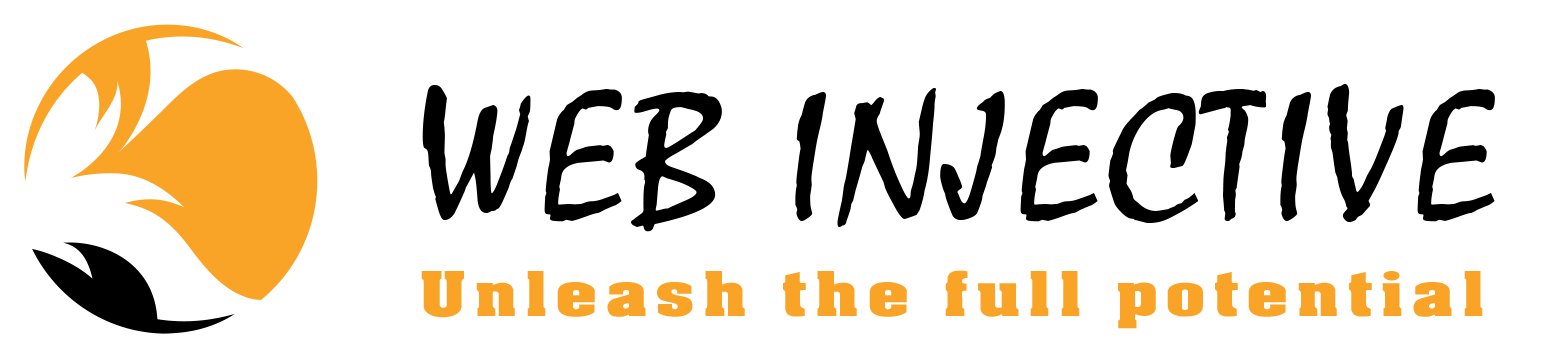Установка и настройка веб-сервера XAMPP
- 16.07.2025
- Webing
Если выдает вот такую ошибку:
Error: Apache shutdown unexpectedly.
16:49:42 [Apache] This may be due to a blocked port, missing dependencies,
16:49:42 [Apache] improper privileges, a crash, or a shutdown by another method.
16:49:42 [Apache] Press the Logs button to view error logs and check
16:49:42 [Apache] the Windows Event Viewer for more clues
16:49:42 [Apache] If you need more help, copy and post this
16:49:42 [Apache] entire log window on the forums
16:50:47 [Apache] Problem detected!
16:50:47 [Apache] Port 80 in use by "Unable to open process" with PID 4!
16:50:47 [Apache] Apache WILL NOT start without the configured ports free!
16:50:47 [Apache] You need to uninstall/disable/reconfigure the blocking application
16:50:47 [Apache] or reconfigure Apache and the Control Panel to listen on a different port
Это очень частая проблема. Вот что можно сделать для её решения:
1. Проверь, не занят ли порт 80 или 443
Часто порт 80 или 443 уже используется другим приложением (например, Skype, IIS, VMware, TeamViewer и др.).
Что делать:
Открой XAMPP Control Panel → нажми кнопку Config рядом с Apache → выбери httpd.conf.
Найди строку Listen 80 и замени на, например, Listen 8080.
Найди строку ServerName localhost:80 и замени на ServerName localhost:8080.
Сохрани файл и перезапусти XAMPP.
Теперь заходи на сайт по адресу: http://localhost:8080
2. Запусти XAMPP от имени администратора
Закрой XAMPP.
Кликни правой кнопкой мыши по ярлыку XAMPP → "Запуск от имени администратора".
3. Проверь логи Apache
В XAMPP Control Panel нажми кнопку Logs рядом с Apache → выбери error.log.
Посмотри, есть ли там более подробная ошибка.
4. Отключи Skype, IIS, TeamViewer и другие программы, которые могут использовать порт 80/443
5. Проверь, не блокирует ли антивирус или брандмауэр запуск Apache
Расположение файлов для правки : с:\xampp\apache\conf\extra\httpd-vhosts.conf
##<VirtualHost *:80>
##ServerAdmin webmaster@dummy-host.example.com
##DocumentRoot "C:/xampp/htdocs/dummy-host.example.com"
##ServerName dummy-host.example.com
##ServerAlias www.dummy-host.example.com
##ErrorLog "logs/dummy-host.example.com-error.log"
##CustomLog "logs/dummy-host.example.com-access.log" common
##</VirtualHost>
C:\Windows\System32\drivers\etc\hosts
#127.0.0.1 webinj.by
1. Отключить IIS через компоненты Windows
Нажми Win+R, введи
Apply
и нажми Enter.
Откроется окно "Компоненты Windows".
Найди пункт "Internet Information Services".
Сними галочку с этого пункта полностью.
Нажми OK и дождись завершения удаления компонентов.
Перезагрузи компьютер.
Перейдите в папку, где установлен XAMPP, обычно это C:\xampp\php\php.ini
Включите расширение GD
Откройте php.ini в любом текстовом редакторе (например, Блокнот).
Найдите строку: ;extension=gd или ;extension=gd2 удалите ;
Решение проблемы: "Внимание: GD модуль должен быть загружен для работы OpenCart!"
Причина возникновения:
Ошибка появляется, потому что в PHP не включён модуль GD, который необходим для работы с изображениями в OpenCart. Без этого модуля магазин не сможет обрабатывать и отображать картинки товаров, категорий и т.д.
Как исправляли:
1. Открыли файл php.ini, который находится в папке C:\xampp\php\.
2. Нашли строку:
;extension=gd
или
;extension=gd2
3. Убрали точку с запятой в начале строки, чтобы получилось:
extension=gd
или
extension=gd2
4. Сохранили изменения в файле.
5. Перезапустили Apache через XAMPP Control Panel (остановили и снова запустили).
6. Создали файл phpinfo.php в папке C:\xampp\htdocs с содержимым:
<?php
phpinfo();
?>
7. Открыли в браузере http://localhost/phpinfo.php и убедились, что раздел gd появился.
8. После этого ошибка в OpenCart исчезла.
Почему это важно:
GD модуль необходим для обработки изображений (создание миниатюр, изменение размеров, водяные знаки и т.д.) в интернет-магазине на OpenCart.